win10家庭版屏保密码怎么设置 win10家庭版如何设置屏保密码
更新时间:2024-01-15 10:43:44作者:run
在如今数字化时代,随着计算机的普及应用,win10家庭版成为了许多家庭用户的首选操作系统,而在保护个人隐私和数据安全的同时,屏保密码设置成为了一项必不可少的功能。究竟如何在Win10家庭版中设置屏保密码呢?下面就为大家介绍一下具体步骤和方法。
win10家庭版屏保密码设置方法:
1、点击开始然后进入设置,点击“账户”
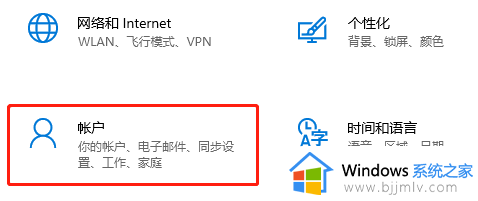
2、找到登录选项,然后再选择密码
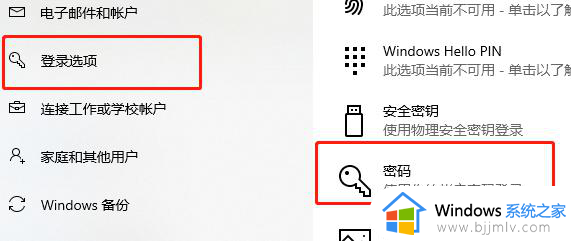
3、设置好以后,再回到桌面右键选择“个性化”
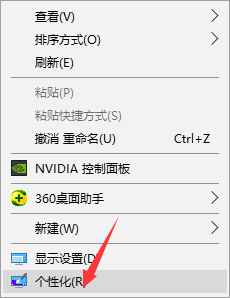
4、找到屏幕保护程序设置
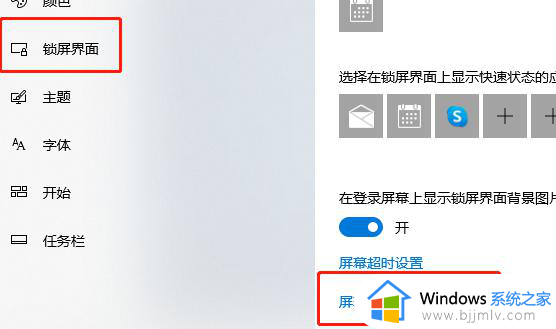
5、根据你自己的需求设置好就可以了。
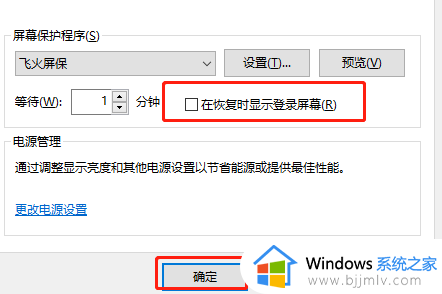
以上就是win10家庭版屏保密码怎么设置的全部内容,有遇到过相同问题的用户就可以根据小编的步骤进行操作了,希望能够对大家有所帮助。
win10家庭版屏保密码怎么设置 win10家庭版如何设置屏保密码相关教程
- win10家庭版共享文件夹设置密码在哪 win10家庭版如何设置共享文件夹密码保护
- win10家庭版怎么给u盘设置密码 win10家庭版如何给u盘加密
- win10电脑怎么设置屏保密码锁 win10如何设置电脑屏保密码
- 屏保密码如何设置win10 win10设置屏保密码方法
- win10家庭版开机密码怎么取消 win10家庭版如何取消开机密码
- win10家庭版怎么设置密码复杂度 win10家庭版设置用户密码复杂度图文步骤
- win10怎么设置密码屏幕保护 win10系统设置屏幕保护密码教程
- win10家庭版bitlocker加密怎么解除 win10家庭版关闭bitlocker加密图文设置
- win10家庭版bitlocker加密怎么取消 win10家庭版bitlocker加密解除设置方法
- windows10设置屏幕保护密码方法 windows10怎么设置屏幕保护密码
- win10如何看是否激活成功?怎么看win10是否激活状态
- win10怎么调语言设置 win10语言设置教程
- win10如何开启数据执行保护模式 win10怎么打开数据执行保护功能
- windows10怎么改文件属性 win10如何修改文件属性
- win10网络适配器驱动未检测到怎么办 win10未检测网络适配器的驱动程序处理方法
- win10的快速启动关闭设置方法 win10系统的快速启动怎么关闭
win10系统教程推荐
- 1 windows10怎么改名字 如何更改Windows10用户名
- 2 win10如何扩大c盘容量 win10怎么扩大c盘空间
- 3 windows10怎么改壁纸 更改win10桌面背景的步骤
- 4 win10显示扬声器未接入设备怎么办 win10电脑显示扬声器未接入处理方法
- 5 win10新建文件夹不见了怎么办 win10系统新建文件夹没有处理方法
- 6 windows10怎么不让电脑锁屏 win10系统如何彻底关掉自动锁屏
- 7 win10无线投屏搜索不到电视怎么办 win10无线投屏搜索不到电视如何处理
- 8 win10怎么备份磁盘的所有东西?win10如何备份磁盘文件数据
- 9 win10怎么把麦克风声音调大 win10如何把麦克风音量调大
- 10 win10看硬盘信息怎么查询 win10在哪里看硬盘信息
win10系统推荐